Word怎么制作试卷选择题的样式 word怎么设计试卷样式
![]() admin2023-07-29【电脑办公】浏览:169
admin2023-07-29【电脑办公】浏览:169
word选择题该怎么制作呢?下面我们就来看看使用word设计选择题样式的教程。

Word2003 绿色精简版(单独word 15M)
类型:办公软件大小:15.6MB语言:简体中文时间:2013-03-15查看详情1、先在Word文档中输入选择题的题目
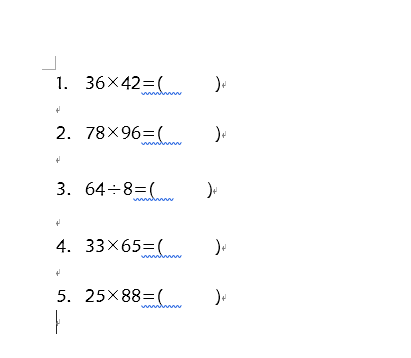
2、点击【插入】-【表格】,在题目的下方插入表格(根据实际题型答案的不同插入不同的表格)
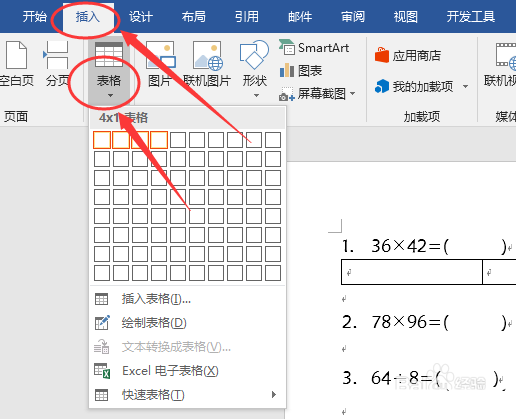
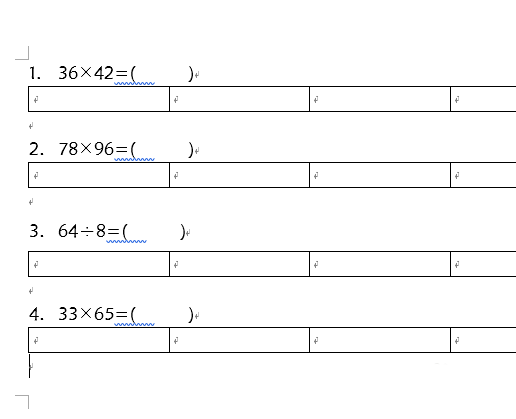
3、然后就是在插入的表格中输入选择题的答案选项
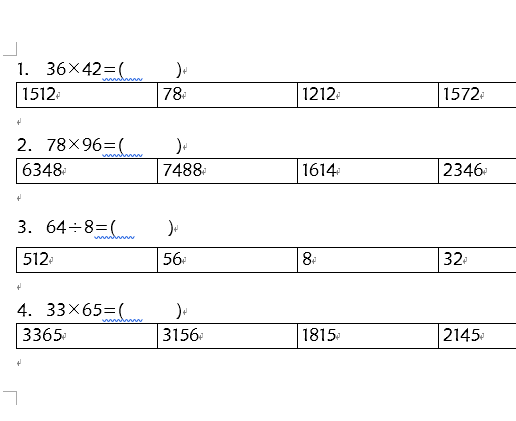
4、接下来鼠标要先选中表格

5、点击【开始】选项卡中的【编号】,为表格中的答案选项添加编号

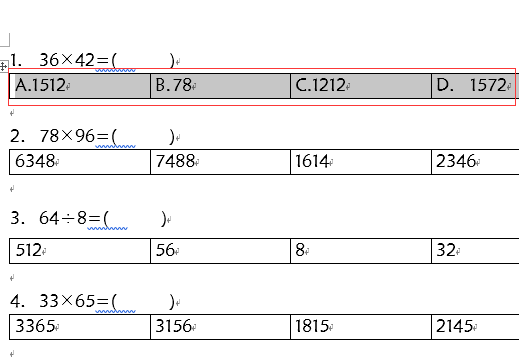
6、最后只要选中表格,然后点击【开始】-【段落】-【边框】,选择【无框线】即可

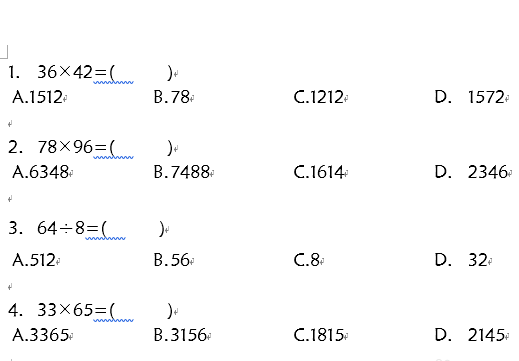
以上就是word制作选择题的教程,希望大家喜欢,请继续关注脚本之家。
相关推荐:
word怎么制作公文标题? word公文标题制作方法
word标题字体格式怎么设置? word设置艺术字标题的教程
Word2016标题下方怎么显示横线? word标题下方加横线的教程

热评文章
企业微信分屏老师能看到吗 企业微信切屏老师能看见吗
excel如何批量输入求和公式 excel批量输入求
罗技驱动win7能用吗 罗技鼠标支持win7系统吗
打印机驱动卸载干净教程 打印机驱动怎样卸载干净
显卡驱动更新小技巧,让你的电脑运行更稳定
手机系统声音不起眼,但很重要 手机系统声音有的,但